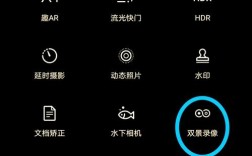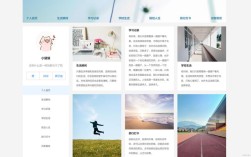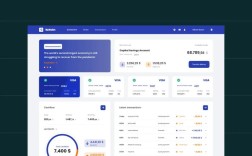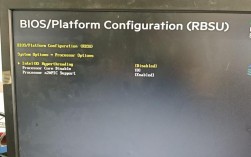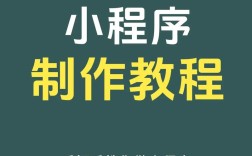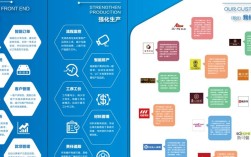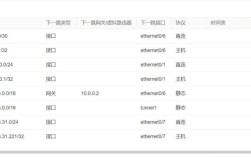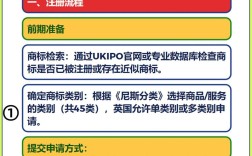更换动易模板是一个系统性的工作,需要遵循一定的流程和技巧,以确保网站更换后功能正常、数据安全且视觉效果符合预期,以下是详细的操作步骤和注意事项,帮助用户顺利完成模板更换。

在开始更换模板之前,必须做好充分的准备工作,对现有网站进行完整备份是至关重要的,包括数据库备份和网站文件备份,数据库备份可以通过动易后台的“数据库备份”功能实现,建议选择“完全备份”并下载备份文件到本地;网站文件备份则通过FTP工具将网站根目录下的所有文件下载到本地电脑,确保备份文件的完整性和安全性,明确更换模板的目的和需求,是希望提升网站视觉效果、优化用户体验还是适应新的业务发展,这将帮助选择更合适的模板,检查新模板与动易版本的兼容性,动易不同版本(如动易SiteWeaver 6.0/7.0等)对模板的语法要求可能存在差异,务必确认新模板是针对当前动易版本开发的,避免因兼容性问题导致网站无法正常运行,测试环境准备,如果条件允许,可以在本地服务器或测试服务器上先安装动易程序并上传新模板进行测试,确认无误后再部署到正式环境,降低操作风险。
准备工作就绪后,即可开始模板更换的具体操作,登录动易网站管理系统后台,在左侧导航菜单中找到“模板管理”模块,这是所有模板相关操作的核心区域,点击“模板管理”后,系统会列出当前已安装的模板,此时需要点击“导入模板”按钮,在弹出的导入页面中,点击“浏览”按钮,选择之前下载好的新模板文件(动易模板通常为.zip格式的压缩包),然后点击“上传”按钮,系统会自动解压并校验模板文件,如果模板文件符合规范,上传成功后会在模板列表中显示新模板名称,上传完成后,需要对新模板进行基本配置,在模板列表中找到新模板,点击右侧的“设置”按钮,进入模板配置页面,这里可以设置模板的默认风格(如果模板包含多个风格文件)、版权信息等,部分模板还支持自定义模块样式或调用特定标签,需根据模板说明进行配置。
模板安装并配置完成后,需要将新模板设置为网站默认模板,这样才能让网站前台页面显示新模板的样式,在模板管理列表中,找到新模板并点击右侧的“设为默认”按钮,系统会提示是否确认操作,点击“确定”后,新模板即成为网站默认模板,可以切换到网站前台页面查看效果,但需要注意的是,前台页面可能不会立即完全显示新模板样式,可能需要清除浏览器缓存或按Ctrl+F5强制刷新页面,如果网站某些页面仍显示旧模板样式,可能是因为这些页面使用了独立模板或指定了特定模板,需要进入“页面管理”模块,检查并修改这些页面的模板选择,将其统一为新模板。
更换模板后,页面内容的适配和调整是必不可少的工作,由于不同模板的模块布局、样式定义和标签调用方式可能存在差异,原网站的内容在新模板中可能出现样式错乱、显示不全或无法调用的情况,需要进入“内容管理”模块,逐个检查各大栏目(如新闻中心、产品展示等)的内容页面,确保内容在新模板中正常显示,如果出现样式问题,可以通过后台的“样式管理”或直接修改模板文件中的CSS样式进行调整,具体操作是:通过FTP工具进入网站模板目录,找到新模板对应的CSS文件(通常为style.css或main.css),用网页编辑工具打开,根据需要修改样式代码,如字体大小、颜色、间距、边框等,还需要检查并调整首页、频道页、列表页、内容页等公共页面的模块调用,确保网站导航、 banner、友情链接、网站统计等模块在新模板中正确显示,动易系统提供了丰富的标签调用代码,如“{PE.Label id="导航菜单"/}”“{PE.Label id="文章列表"/}”等,如果模板中缺少某些模块,可能需要手动添加相应的标签代码,并设置标签的参数(如栏目ID、显示数量、排序方式等)。
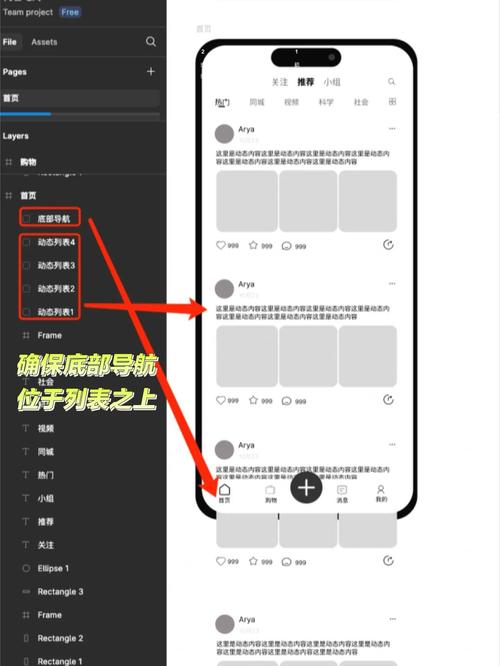
网站更换模板后,必须进行全面的功能测试,确保各项功能正常运行,测试内容包括:网站首页、各栏目页、内容页的链接是否有效,图片是否正常显示,表单(如留言板、在线反馈)是否能正常提交和显示,用户登录、注册、权限管理等功能是否正常,搜索功能是否能准确检索内容,以及网站地图、RSS订阅等辅助功能是否正常,如果在测试过程中发现问题,需要根据具体情况进行排查和修复,如果图片无法显示,可能是图片路径问题,需要检查模板中图片的调用路径是否正确,或确保图片文件已上传到服务器指定目录;如果表单提交失败,可能是表单模板代码错误或后台表单设置问题,需要检查表单模板代码是否完整,以及后台表单管理中的字段设置是否与模板匹配,对于复杂的模板修改问题,建议参考动易官方帮助文档或咨询模板提供商的技术支持。
为了更清晰地展示模板更换前后的注意事项和操作要点,以下表格对关键环节进行了对比说明:
| 操作环节 | 更换前注意事项 | 更换后操作要点 |
|---|---|---|
| 数据备份 | 备份数据库(完全备份)和网站文件,确保备份文件可用 | 无需操作,备份文件用于数据恢复 |
| 模板选择 | 确认模板与动易版本兼容,明确模板功能和风格需求 | 通过后台“模板管理-导入模板”上传,并检查模板文件完整性 |
| 模板配置 | 无 | 进入模板设置页面,配置默认风格、版权信息等,根据模板说明调整参数 |
| 设置默认模板 | 无 | 在模板列表中点击“设为默认”,并清除前台缓存查看效果 |
| 功能测试 | 无 | 测试链接、图片、表单、登录、搜索等功能,发现问题及时修复 |
更换模板工作完成后,建议对网站进行一次全面的安全检查,包括检查文件权限、扫描恶意代码、更新系统补丁等,确保网站安全稳定运行,记录模板更换的过程和遇到的问题及解决方法,以便日后维护参考。
相关问答FAQs:
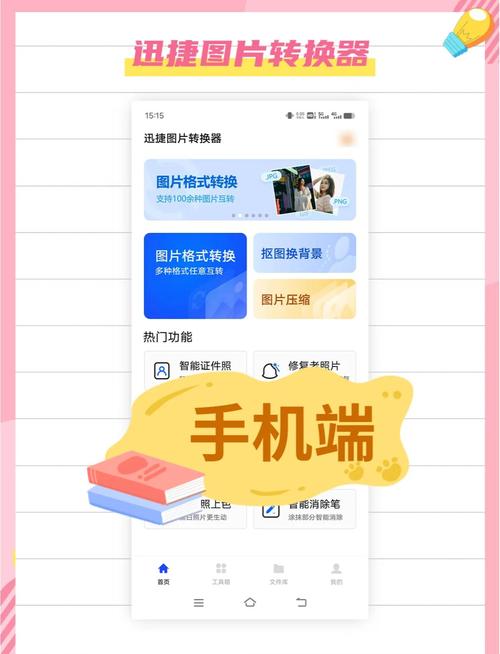
问题1:更换模板后,网站首页的图片不显示,是什么原因?如何解决?
解答:更换模板后首页图片不显示,通常有以下几种原因及解决方法:1)图片路径错误:检查模板中图片的调用代码,确保路径为相对路径(如“images/logo.png”)或绝对路径(如“http://www.yoursite.com/images/logo.png”),并确认图片文件已上传到服务器对应目录;2)图片文件未上传:通过FTP工具将图片上传到网站模板目录或指定图片目录;3)CSS样式问题:检查模板CSS文件中图片的显示属性(如width、height、display等),是否存在样式冲突导致图片隐藏;4)浏览器缓存问题:清除浏览器缓存或使用无痕模式访问网站,若以上方法无效,可能是模板代码问题,建议联系模板提供商技术支持。
问题2:更换模板后,网站的某个栏目页面无法访问,提示“模板不存在”,如何处理?
解答:出现“模板不存在”错误,通常是因为该栏目页面使用了独立模板,而新模板中未包含对应的独立模板文件,解决方法如下:1)进入动易后台“栏目管理”,找到无法访问的栏目,检查其“模板设置”中是否指定了独立模板;2)如果指定了独立模板,需确保新模板目录中包含该独立模板文件,或通过后台“模板管理”为该栏目重新指定一个可用的模板(如默认模板或其他已安装模板);3)如果未指定独立模板但仍报错,可能是模板缓存问题,尝试在后台“系统设置-性能设置”中清除模板缓存;4)检查模板文件权限,确保模板目录及文件具有可读权限(通常为755或644),若问题仍未解决,可尝试重新上传该栏目对应的模板文件或恢复原模板进行排查。